- 1,000以上のビデオやオーディオの形式に変換
- 動画をいれたら、最短1秒で変換可能!
- 一万以上のサイトから動画を高速ダウンロード
- そのままに品質で動画を圧縮
- DVD・Blu-ray・音楽CDを作成
- 画面録画・GIF作成・画像変換など高性能
YouTube動画変換オンラインサイトTop 5
初めに
youtubeは手軽に動画が見られる非常に便利なサイトですが、見るためには動画を受信できるほどの速度が出ている通信回線が必須です。スマホなどで電波の悪い場所に行ってしまうと視聴は難しいでしょう。今回はそれを解消するためにyoutubeの動画をダウンロード保存できるオンライン変換サイトについてご紹介します。
youtubeの動画は小さいものでも10MB前後あることが多く、低速通信では1本見るのにも長い時間が必要になります。その点一度ダウンロードして保存してしまえば通信速度に影響されず快適に視聴が可能です。またミュージックビデオなどの音声だけで良い場合は、動画から音声ファイルへの変換が出来るとなお便利だと言えるでしょう。以下では動画をダウンロードできたり、変換してからダウンロード出来る便利なオンラインサイトの紹介になります。
UniConverter - YouTube動画変換
YouTube動画変換オンラインサイトTop 5
- 30倍の超高速かつ高画質にビデオを変換可能
- 高画質HD,MP4,MOV,WMV,M2TS,VOB,VROなど、多種類形式の入力・出力に対応
- 100種類以上のWebサイトから動画をダウンロード可能
- DVDの抽出&変換&作成し、Youtubeなどの動画をDVDへ作成可能
- 編集機能でビデオをトリムしたり、回転したり、ビデオに透かし、字幕などを追加したりすることができます。
YouTube動画変換オンラインサイトTop 5をご紹介
1. Online Video Converter
手軽に使える動画変換・ダウンロードサイトで、画面がわかりやすい特徴があります。mp4やaviなどの他に、AppleかAndroidかなど再生する機種を選んで変換することもできるので、ファイル形式で何を選べばよいのか分からない人でも扱いやすく便利です。
2. 2conv
2convはURLからのダウンロードが非常に分かりやすくデザインされているサイトで、トップページから「URLをコピー&ペーストして右のボタンを押す」だけですぐにダウンロードのための変換処理が出来る簡潔さが売りです。変換先に選べるファイル形式は決して多くはないものの、動画と音楽の両方を選べるので必要最低限の機能はしっかり備えています。
3.Dirpy
こちらもURLからの変換・ダウンロードを主としたサイトですが、こちらはyoutubeだけでなくTwitterなども対応範囲に入っているのが特徴です。またダウンロードする際にタイトルの変更・ファイル名の変更・トリミング・アーティストやジャンルなどのタグ設定変更など細かな調整が出来るため、後から動画を再調整する必要がありません。
4.Flvto
こちらは2convと似た特徴を持つサイトで、必要最低限の変換ファイル形式と、分かりやすく簡略化され少ないクリック数ですぐ変換できるお手軽さが特徴のサイトです。
5.Thxyoutube
Thxyoutubeはシンプルな構成でこちらも貼り付けて1クリックですぐに変換を開始してくれます。しかし若干変換に要する時間が長い傾向にあるため、上記サイトで上手く行かないときの保険として利用するのが良いでしょう。
UniConverterを利用してYouTube動画をダウンロードして変換する方法
上記のオンライン動画変換サイトでもうまくダウンロードできないケースがあります。その場合はUniConverterを使うことでダウンロード出来る可能性があるので、UniConverterをインストール後に下記の手順に従って試してみましょう。
Step1.「動画ダウンロード機能」を開く
UniConverterを立ち上げたら、画面左にあるメニューから「ダウンロード」を選択すると、右側にURLからの動画ダウンロードができる画面を開けます。
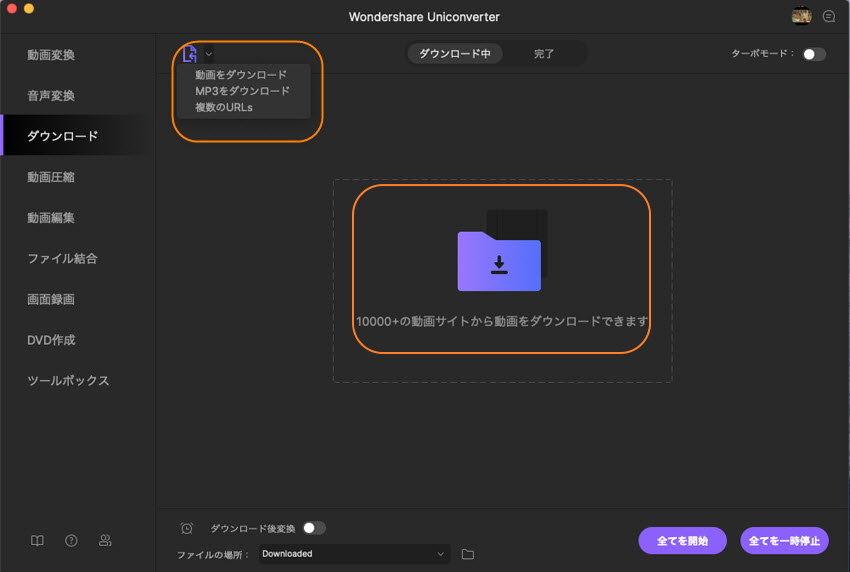
Step2.YouTube動画のurlをコピー・ペーストする
ブラウザで実際にダウンロードしたいyoutubeの動画を開き、画面上部にあるアドレスを右クリックし、「コピー」を選びましょう。これでURLがコピーできたのでUniConverterの画面に戻り、画面中央にある+の付いたフォルダマークをクリックします。URLをダウンロードという画面が開くので、右クリックして「貼り付け」を選び、ダウンロードボタンをクリックしましょう。
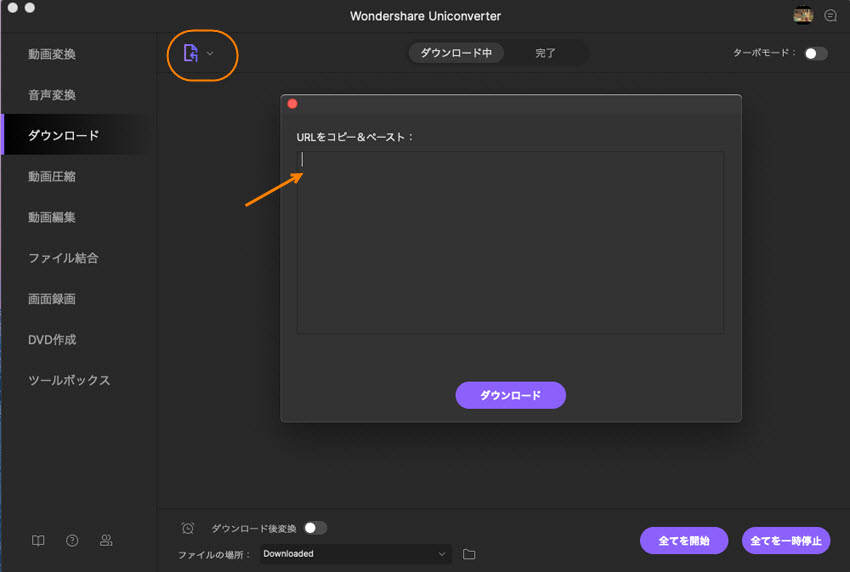
Step3:YouTube動画を変換したいフォーマットを選択
分析画面が開きますので、動画と音声どちらをダウンロードするか選びます。その後画面下の「ダウンロードしてから変換」を有効にして、ダウンロード後にどのような形式に変換するかを選びます。基本的には望みのファイル形式を選択肢、解像度などの設定に関しては「オリジナルと同じ」を選ぶのが良いでしょう。
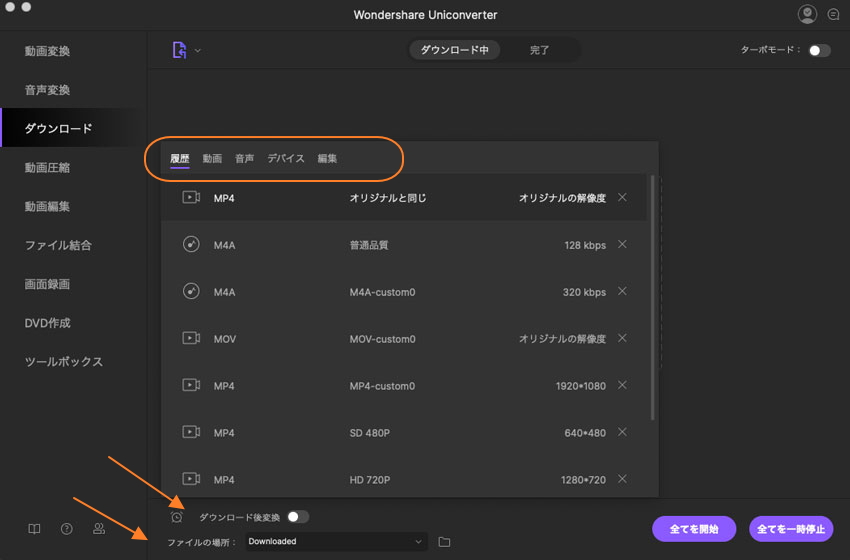
Step4.YouTube動画を変換する
設定が終わってダウンロードの分析も終了すると、動画のダウンロードが始まります。中央に表示されるプログレスバーがで進行状況を確認できるので、バーが一杯になるまで待ちましょう。しばらくするとダウンロード及び変換が終わり、フォルダにファイルが保存されます。
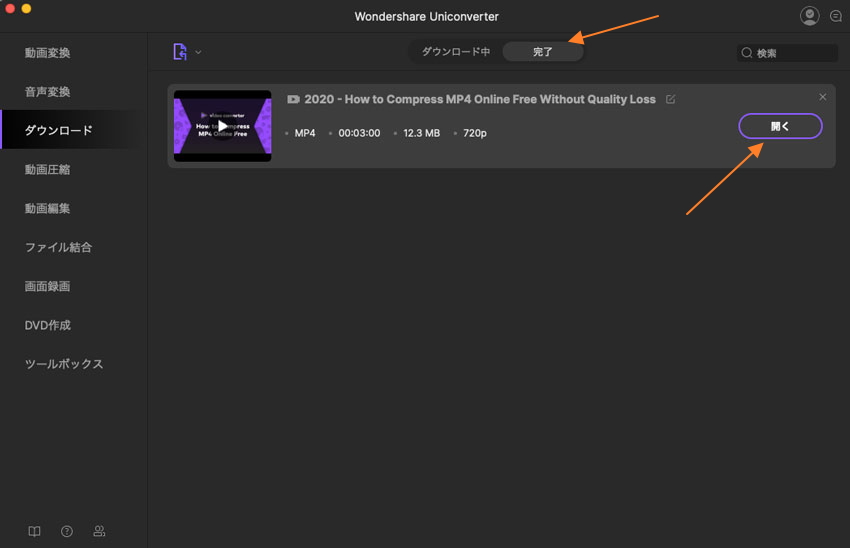
まとめ
youtubeの動画を通信状況の悪い場所でも見たい場合は、動画を予めダウンロードしておくのが良いでしょう。上記のオンライン動画変換サイトを使えばダウンロード可能ですが、物によっては上手くダウンロード出来ないケースもあります。その場合はUniConverterを使うとダウンロードできることがあるので、最後まで諦めず試してみるとよいでしょう。
上記のオンライン動画変換サイトも便利に使うことが出来ますが、youtubeの全ての動画に対応しているとは言い難い面があります。しかしUniConverterであればそうした動画もダウンロード出来る可能性が高くなってます。あれこれと変換サイトを言ったり来たりして時間を掛けるより、UniConverter一本で解決してしまった方が結果的に無駄な時間を使わずに済むかもしれません。
